Windows 10で欠落しているデフォルトの電源プランを復元する方法

このガイドでは、Windows 10でデフォルトの電源プラン(バランス、高パフォーマンス、省電力)を復元する方法を詳しく解説します。

USB 3.0 は、 USB 2.0 よりも高速な通信規格と効率的な電源管理を備えています。お使いのコンピューターが USB 3.0 をサポートしているかどうかを確認するには、LuckyTemplates の以下の記事を参照してください。
コンピューターが USB 3.0 をサポートしているかどうかを確認します。
お使いのコンピューターが USB 3.0 をサポートしているかどうかを確認するには、次の手順に従います。
1.画面の左下隅にあるスタートボタンを右クリックしてパワー ユーザー メニューを開くか、 Windows + Xキーの組み合わせを押します。
次に、「パワー ユーザー メニュー」で、「デバイス マネージャー」オプションをクリックします。
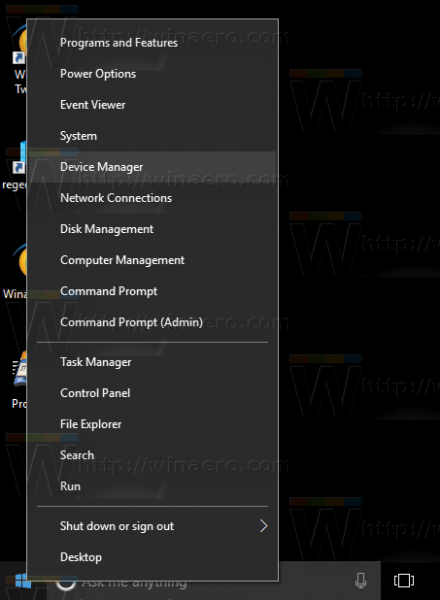
2. [デバイス マネージャー] ウィンドウで、 [USB コントローラー] ノードセクションを見つけて展開します。
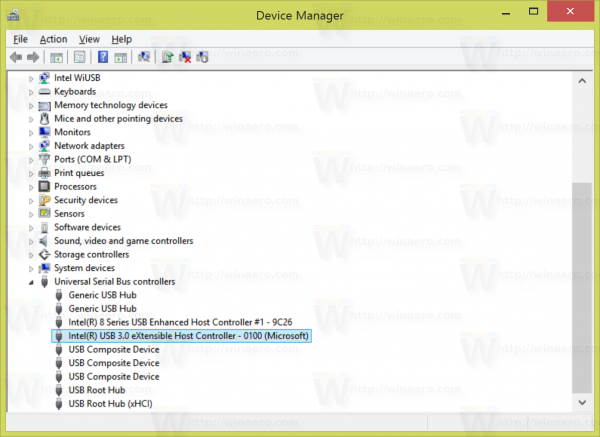
3. コンピュータが USB 3.0 をサポートしている場合は、xHCIまたはeXtensible Host Controllerセクションを含むセクションが表示されます。
注記:
この方法は Windows 8 と Windows 10 にのみ適用されます。Windows 7 を使用している場合は、サードパーティ アプリケーションの助けを借りて確認する必要があります。
以下のその他の記事を参照してください。
幸運を!
このガイドでは、Windows 10でデフォルトの電源プラン(バランス、高パフォーマンス、省電力)を復元する方法を詳しく解説します。
仮想化を有効にするには、まず BIOS に移動し、BIOS 設定内から仮想化を有効にする必要があります。仮想化を使用することで、BlueStacks 5 のパフォーマンスが大幅に向上します。
WiFi 接続に接続するときにドライバーが切断されるエラーを修正する方法を解説します。
DIR コマンドは、特定のフォルダーに含まれるすべてのファイルとサブフォルダーを一覧表示する強力なコマンド プロンプト コマンドです。 Windows での DIR コマンドの使用方法を詳しく見てみましょう。
ソフトウェアなしで Windows 10 アプリをバックアップし、データを保護する方法を説明します。
Windows のローカル グループ ポリシー エディターを使用して、通知履歴の削除やアカウントロックの設定を行う方法を説明します。
重要なリソースを簡単に監視及び管理できる<strong>IP監視</strong>ソフトウェアがあります。これらのツールは、ネットワーク、インターフェイス、アプリケーションのトラフィックをシームレスに確認、分析、管理します。
AxCrypt は、データの暗号化に特化した優れたソフトウェアであり、特にデータ セキュリティに優れています。
システムフォントのサイズを変更する方法は、Windows 10のユーザーにとって非常に便利です。
最近、Windows 10にアップデートした後、機内モードをオフにできない問題について多くのユーザーから苦情が寄せられています。この記事では、Windows 10で機内モードをオフにできない問題を解決する方法を説明します。








